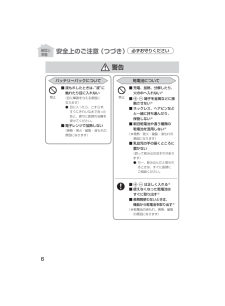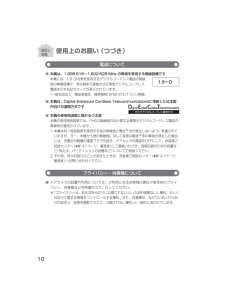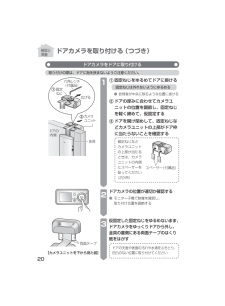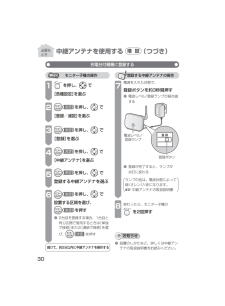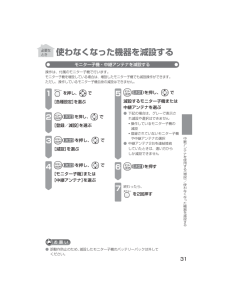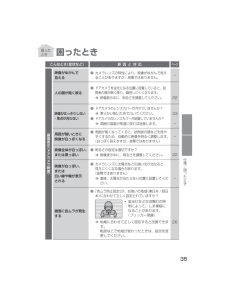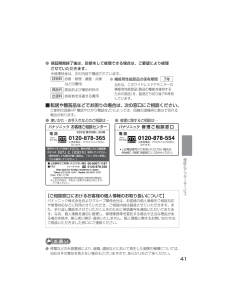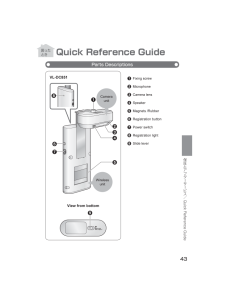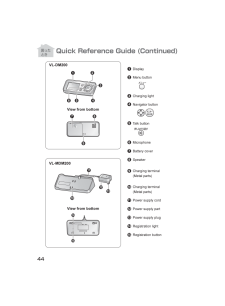4

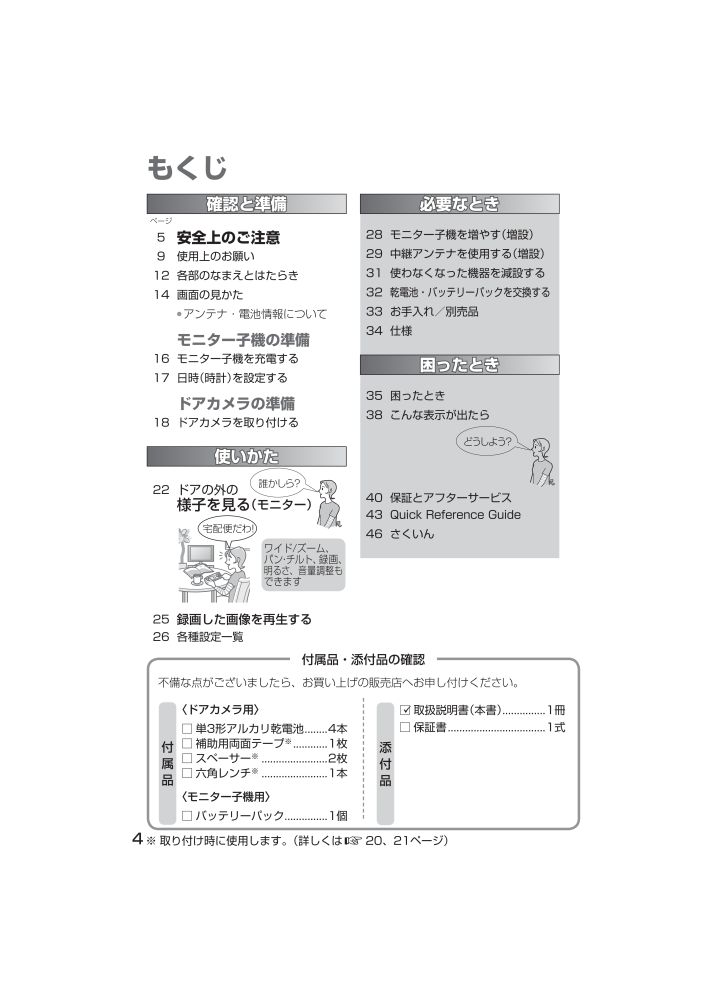
4 / 48 ページ
現在のページURL
確認と準備ページ5安全上のご注意9 使用上のお願い12 各部のなまえとはたらき14 画面の見かた● アンテナ・電池情報についてモニター子機の準備16 モニター子機を充電する17 日時(時計)を設定するドアカメラの準備18 ドアカメラを取り付ける使いかた誰かしら?22 ドアの外の様子を見る(モニター)宅配便だわ!ワイド/ズーム、パン・チルト、録画、明るさ、音量調整もできます25録画した画像を再生する26 各種設定一覧必要なとき28 モニター子機を増やす(増設)29 中継アンテナを使用する(増設)31 使わなくなった機器を減設する32乾電池・バッテリーパックを交換する33 お手入れ/別売品34 仕様困ったとき35 困ったとき38 こんな表示が出たらどうしよう?40 保証とアフターサービス43 Quick Reference Guide46 さくいん4もくじ不備な点がございましたら、お買い上げの販売店へお申し付けください。付属品・添付品の確認付 属 品〈ドアカメラ用〉□ 単3形アルカリ乾電池 ........4本□ 補助用両面テープ※ ............1枚□ スペーサー※ .......................2枚□ 六角レンチ※ .......................1本〈モニター子機用〉□ バッテリーパック ...............1個添 付 品□X 取扱説明書(本書) ...............1冊□ 保証書 ..................................1式※ 取り付け時に使用します。(詳しくは20、21ページ)PNQX5027XA_VL-SDM200_取説.indb 4 2012/05/15 11:28:46
参考になったと評価  6人が参考になったと評価しています。
6人が参考になったと評価しています。
このマニュアルの目次
-
1 .このたびは、パナソニック製品をお買い上げいただき、...このたびは、パナソニック製品をお買い上げいただき、まことにありがとうございます。● 取扱説明書をよくお読みのうえ、正しく安全にお使いください。● ご使用前に「安全上のご注意」(5~8ページ)を必ずお読みください。● 保証書は、「お買い上げ日・販売店名」などの記入を確かめ、取扱説明書とともに大切に保管してください。取扱説明書必要なとき困ったとき使いかた確認と準備リチウムイオン電池のリサイクルにご協力ください。Li-ion 00VL-DC851VL-DM200VL-MDM200のセット保証書別添付ワイヤレスド...
-
2 .ピンポーン誰かしら?● 映像が映り、周囲の音が聞こ...ピンポーン誰かしら?● 映像が映り、周囲の音が聞こえます(こちらの声は聞こえません)● 玄関側の相手と話したり、映像の録画もできます(22、24ページ)ワイヤレスドアカメラ(本書の表記:ドアカメラ)玄関のドアに取り付けて使います。(取り付けかた18~21ページ)ワイヤレスモニター子機(本書の表記:モニター子機)持ち運びができるので、玄関側が気になるとき、すぐに映像で確認できます。増設もできます付属と合わせて4台まで(別売品33ページ)構成品について本機は、盗難・侵入を阻止するものではありません。発生した損害...
-
3 .宅配便だわ!安心電波が届きにくいときは充電台付親機...宅配便だわ!安心電波が届きにくいときは充電台付親機モニター子機でドアカメラの映像を見るために必要な機器です。電源は常に入れた状態でご使用ください。( 上記「映像と音声の流れ」)■ 中継アンテナ「KX-FKD1」ドアカメラと充電台付親機間に障害物などがあり、電波が届きにくい場合などに設置すると、電波状態を改善できます。(29ページ)3お部屋で見ることができます■ ドアの高さが2 mの場合約120°約50 cm【上から見たとき】ドアカメラに映る範囲(ワイド表示〈お買い上げ時〉の場合)約90°約50 cm約180...
-
4 .確認と準備ページ5安全上のご注意9 使用上のお願い...確認と準備ページ5安全上のご注意9 使用上のお願い12 各部のなまえとはたらき14 画面の見かた● アンテナ・電池情報についてモニター子機の準備16 モニター子機を充電する17 日時(時計)を設定するドアカメラの準備18 ドアカメラを取り付ける使いかた誰かしら?22 ドアの外の様子を見る(モニター)宅配便だわ!ワイド/ズーム、パン・チルト、録画、明るさ、音量調整もできます25録画した画像を再生する26 各種設定一覧必要なとき28 モニター子機を増やす(増設)29 中継アンテナを使用する(増設)31 使わなく...
-
5 .人への危害、財産の損害を防止するため、必ずお守りい...人への危害、財産の損害を防止するため、必ずお守りいただくことを説明しています。■ 誤った使い方をしたときに生じる危害や損害の程度を区分して、説明しています。■ お守りいただく内容を次の図記号で説明しています。 (次は図記号の例です)危険「死亡や重傷を負うおそれが大きい内容」です。警告「死亡や重傷を負うおそれがある内容」です。注意「軽傷を負うことや、財産の損害が発生するおそれがある内容」です。 危険5確認と準備安全上のご注意 必ずお守りくださいしてはいけない内容です。実行しなければならない内容です。■...
-
6 .■ 液もれしたときは、”液”に触れたり目に入れない...■ 液もれしたときは、”液”に触れたり目に入れない(目に障害を与える原因になります)● 目に入ったら、こすらず、すぐにきれいな水で洗ったあと、直ちに医師の治療を受けてください。■ 電子レンジで加熱しない (発熱・発火・破裂・液もれの原因になります)■ 充電、加熱、分解したり、火の中へ入れない※■ + - 端子を金属などに接触させない※■ ネックレス、ヘアピンなどと一緒に持ち運んだり、保管しない※■ 新旧乾電池や違う種類の乾電池を混用しない※(※発熱・発火・破裂・液もれの原因になります)■ 乳幼児の手...
-
7 .禁止■ 分解・修理・改造しない※1■ 湿気や湯気...禁止■ 分解・修理・改造しない※1■ 湿気や湯気・油煙・ほこりの多い場所では使用しない※1(※1 火災・感電の原因になります)■ ぬれた手で、電源プラグの抜き差しはしない※2■ 雷が鳴ったら、充電台付親機、電源部、電源プラグに触れない※2(※2 感電の原因になります)■ 医療機器の近くでの設置や使用をしない(手術室、集中治療室、CCU※3などには持ち込まない)(本機からの電波が医療機器に影響を及ぼすことがあり、誤動作による事故の原因になります)※3 CCUとは、冠状動脈疾患監視病室の略称です。■ 電...
-
8 .■ 煙・異臭・異音が出たり、落下・破損したときは、...■ 煙・異臭・異音が出たり、落下・破損したときは、すぐに電源プラグを抜き、バッテリーパックを外す(そのまま使用すると、火災・感電の原因になります)● 使用を中止し、販売店へご相談ください。■ 心臓ペースメーカーの装着部位から22 cm以上離す(電波により、ペースメーカーの作動に影響を与える場合があります)■ 玄関ドアからドアカメラが落下しないようにしっかりと取り付ける※■ 乾電池を交換するときは、乾電池ケースを落下しないように取り外したり、取り付ける※(※落下により、破損やけがの原因になることがあります) ...
-
9 .9確認と準備安全上のご注意/使用上のお願い使用上の...9確認と準備安全上のご注意/使用上のお願い使用上のお願い電源プラグは、充電台付親機の設置場所の近くにあるコンセントに差し込み、簡単に抜き差しができるようにしてください。● 本機を長期間使用しない場合など、電源プラグを抜くときは、ドアカメラの電源をOFFにすることをお勧めします。(ドアカメラの乾電池の消耗を防ぐため)■こんなところには設置しない● 逆光になる場所(顔が暗く映り、識別しにくくなる原因)● 硫化水素の発生するところ(故障などの原因)● ドアを開けたときに、内側に風雨が当たる場所(無線ユニットは...
-
10 .● 本機は、1,895.616~1,902.528...● 本機は、1,895.616~1,902.528 MHz の帯域を使用する無線設備です本機には、1.9 GHz帯を使用するデジタルコードレス電話の無線局の無線設備で、時分割多元接続方式広帯域デジタルコードレス電話を示す右記のマークが表示されています。(一般社団法人 電波産業会 標準規格「ARIB STD-T101」準拠)● 本機は、Digital Enhanced Cordless Telecommunicationsに準拠した日本国内向けの通信方式です● 本機の使用周波数に関わるご注意本機の使用周波数帯...
-
11 .本機には、右記のような個人情報が記録されます。これ...本機には、右記のような個人情報が記録されます。これらの記録された情報の流出による不測の損害などを回避するために、お客様の責任において管理してください。・ 充電台付親機の本体メモリー 訪問者の映像などの録画データ免責事項● 記録された情報は、誤操作、静電気の影響、事故、故障、修理、その他の取り扱いによって変化、消失することがあります。記録された情報の変化、消失が生じても、それらに起因する直接または間接の損害については、当社はその責任を負えない場合もございますので、あらかじめご了承ください。〈本機の修理を依...
-
12 .各部のなまえとはたらき 乾電池ケース固定ねじマイク...各部のなまえとはたらき 乾電池ケース固定ねじマイクカメラレンズスピーカー電源用スライドスイッチカメラユニット無線ユニット磁石/ゴム● 無線ユニットのずれを防ぐ登録ランプ※登録時に点滅/点灯します登録ボタン 通常は使用しません● 修理交換時など、再登録が 必要なときに使う ( 38ページ)ケーブル保護シート● はがさないでくださいスライドレバー● 乾電池ケースを取り出すときに使う( 19ページ)※ ドアカメラの電源をONにしたときは、登録ランプの点滅で電源が入ったことをお知らせします。(19...
-
13 .● 項目の選択など、操作ガイドで表示された操作をす...● 項目の選択など、操作ガイドで表示された操作をする● ドアの外の様子を見る(22ページ)● 操作ガイドで表示された操作をする本書での表記: (上または下を押す) (左または右を押す) (モニターを押す)モニター子機充電台付親機マルチファンクションキーについて底から見たとき13各部のなまえとはたらき(本体表示:MAIN UNIT)スピーカー充電端子(金属部分)電池カバー● バッテリーパックを入れたり、交換するときに開ける( 16、32ページ)充電端子(金属部分)電源プラグ電源部電源コードディスプレイメニ...
-
14 .14確認と準備下記は説明のための画面例で、実際の表...14確認と準備下記は説明のための画面例で、実際の表示とは異なります。● トップメニューは、ディスプレイ消灯時に を押すと表示されます。画面の見かた■ 映像表示中 ■ トップメニュー1231操作できるメニュー名を表示する・ 画像再生:録画した画像の再生(25ページ)・ アンテナ・電池:電波状態や電池残量の確認(15ページ)・ 各種設定:設定の変更(26、27ページ)2操作ガイドボタンのはたらきや、操作の案内を表示する● ドアカメラの映像表示中や、録画再生中の操作ガイドは、設定により、表示させないようにする...
-
15 .アンテナ・電池情報について15■ 電波状態表示■ ...アンテナ・電池情報について15■ 電波状態表示■ 電池残量表示画面の見かたドアカメラやモニター子機の電波状態や電池残量を、下記の操作で確認できます。マークの見かた● 電波が弱いまたは圏外のときは、電波の強い場所へ機器を移動してください。・ドアカメラが圏外のとき充電台付親機を移動する・モニター子機が圏外のときモニター子機または充電台付親機を移動する● 電波が弱いときや電池残量が少なくなると、 が赤点灯してお知らせします。このとき を押すと、ランプが消灯し、アンテナ・電池情報の画面が表示されます。表示を確...
-
16 .16確認と準備モニター子機は必ず充電してからお使い...16確認と準備モニター子機は必ず充電してからお使いください。モニター子機を充電するバッテリーパックを入れる● 電池カバーを開け、バッテリーパックを入れカバーを閉める1充電台付親機の電源プラグをコンセントに差し込む2 モニター子機を置いて( 下記)、充電する 完了すると充電ランプが消灯(充電の目安:約6時間)● モニター子機は充電台付親機に置いたままでも過充電されません● 電池切れの場合、充電ランプが点灯するまでに時間がかかることがありますが、故障ではありません。(約5分程度)充電が完了しても、電源プラグを...
-
17 .17確認と準備モニタ 子機を充電する/日時 ︵時計...17確認と準備モニタ 子機を充電する/日時 ︵時計︶ を設定する日時(時計)を設定するお買い上げ時は日時が設定されていません。下記の操作で設定してください。● 日時の設定をしないと、録画日時( 25ページ)が記録されません。 (決定)を押し、 で日時を合わせる年・月・日・時・分の項目を選ぶ数字を選ぶ( 押し続けても数字が切り替わる)(設定例)>>>日時設定▲2011 年 12 月 22 日 13:45▼4日時を合わせ終わったら、(決定)を押す● 「ピー」と鳴り、日時が設定される5終わったら、 を2回押...
-
18 .取り付けの前に18確認と準備ドアカメラを取り付ける...取り付けの前に18確認と準備ドアカメラを取り付ける無線ユニットドアクローザーカメラユニット室外室内ドアの内側ドアの天面や表面の汚れや水滴をふき取る。● 裏面の透明な保護フィルムをはがしておく。ドアの表面に凹凸のない位置に取り付けてください。● 設置のイメージと準備取り付け可能なドア● 充電台付親機の電源プラグをコンセントに差し込み、電源を入れた状態にしておく。ドア側面ドア側面ドア側面3扉の厚み30 mm~43 mm2隙間3 mm以上カメラユニット無線ユニットドア枠ドア側面横から見た図室外 室内鉄製の外開きド...
-
19 .無線ユニットに乾電池を入れる19ドアカメラを取り付...無線ユニットに乾電池を入れる19ドアカメラを取り付ける12スライドレバー乾電池ケース1 スライドレバーをずらす2 乾電池ケースを取り外す 落とさないように、ご注意ください。1乾電池を入れる● 単3形アルカリ乾電池4本(付属品)● 新旧・異種の乾電池を混用しない● 乾電池の+ - は正しく入れる21 乾電池ケースを無線ユニットに入れる● 赤いラベルが隠れるまで、しっかり押し込む2 電源用スライドスイッチをONにする● 登録ランプが変化(点滅→消灯)して電源が入ったことをお知らせする3カチッ登録ランプ電...
-
20 .ドアカメラをドアに取り付ける20確認と準備ドアカメ...ドアカメラをドアに取り付ける20確認と準備ドアカメラを取り付ける (つづき)1 固定ねじをゆるめてドアに掛ける固定ねじは外れないようにゆるめる● 訪問者が中央に映るような位置に掛ける2 ドアの厚みに合わせてカメラユニットの位置を調節し、固定ねじを軽く締めて、仮固定する3 ドアを開け閉めして、固定ねじなどカメラユニットの上部がドア枠に当たらないことを確認する固定ねじなどカメラユニットの上部が当たるときは、カメラユニットの内側にスペーサーを貼ってください(2か所)スペーサー(付属品)1ドアカメラの位置が適切か確...
-
21 .ドアカメラをドアに取り付ける(つづき)21ドアカメ...ドアカメラをドアに取り付ける(つづき)21ドアカメラを取り付ける1 手順2で確認した位置に、ドアカメラを掛け、ドアに両面テープが貼り付くように金具を強く押さえる● ドアを閉めた状態で、無線ユニットが容易に動かないことを確認する金具の両面テープの貼り付きが悪く容易に動いてしまうときは⋯1. ドアカメラをドアから外す2. 固定ねじをゆるめてカメラユニットと無線ユニット間を広げ、無線ユニットの裏側に補助用両面テープを貼る3. 両面テープのはくり紙をはがし、再度ドア(元の位置)に掛ける4. 無線ユニットを押さえてド...
-
22 .を押す● 映像が表示され、周囲の音が聞こえる訪問...を押す● 映像が表示され、周囲の音が聞こえる訪問者に話しかけるには を押したまま話す(画面に を表示)● 押している間、相手の声は聞こえません■ 相手の声を聞くには から指を離す( が消える)● こちらの声は相手に聞こえません1終わったら、 を押す222使いかたドアの外の様子を見る モニター訪問者があったときやドアの外が気になるときに、外の様子を映像と音で確認できます。● こちらの声は外には聞こえません。ピンポーン● モニター時間は約20秒です。ただし、モニター中に何か操作をすると、最大3分まで延長...
-
23 .表示映像をワイド/ズーム、パン・チルトする例)この...表示映像をワイド/ズーム、パン・チルトする例)この位置をズームしているとき を1回押す Ⓐの位置に移動 を1回押す Ⓑの位置に移動ワイド表示中に を約3秒間押す●ズーム表示に切り替わる●ワイド表示に戻すには、再度 を約3秒間押す1ズーム表示中に を押す● 押すごとにズーム位置が切り替わる(右記)● 画面に表示されたマークの方向に動かすことができる2ズーム位置を切り替えるにはズーム位置の切り替え(パン・チルト)AB23ドアの外の様子を見る ︵モニタ ︶ズーム表示 ワイド表示(お買い上げ時の設定)モニタ...
-
24 .モニター中に を押す1(録画)を押す● 画面に ...モニター中に を押す1(録画)を押す● 画面に と表示される2● ワイド表示中はワイド画像、ズーム表示中はズームした範囲の画像が録画されます。(録画再生時に、ワイド/ズームの切り替えや、ズーム位置の切り替えはできません)● 録画操作を行ってから録画されるまで時間差が生じます。このため、操作を行ったときの映像と実際に録画された画像が異なることがあります。新しい画像古い画像から消去24使いかた表示映像を録画するモニター中の映像を録画することができます。● 録画1件につき、1枚の静止画を記録します。(録...
-
25 .25使いかた を押し、 で[画像再生]を選ぶ1(...25使いかた を押し、 で[画像再生]を選ぶ1(決定)を押す● 日時の最も新しい画像が表示される2■ 画像が2件以上あるとき、次の画像を見るには を押す 押すごとに、日時の新しい画像から古い画像を表示■ ガイド(日時、操作ガイド)を消すには を押す※終わったら、(終了)を押す3録画した画像を再生するモニター中に録画した画像を、下記の操作で見ることができます。● 再生中は、消したくない画像を保護したり、不要な画像の消去もできます。(保護件数は最大5件です)ドアの外の様子を見る︵モニタ ︶/録画した画像を再...
-
26 .26使いかた各種設定一覧使いかたに合わせて、設定を...26使いかた各種設定一覧使いかたに合わせて、設定を変更できます。● 変更のしかたはページ下にあります。ただし、一覧表に(設定は ○○ページ)とあるものは、参照先の手順に従ってください。● 設定中に約60秒間操作を行わなかったときは、設定が中断されます。● のついている内容が、お買い上げ時の設定です。項目 設定名 設定内容と概要最初の設定★色ムラ防止設定東日本(50 Hz) 、西日本(60 Hz)● 色ムラ防止のため、お使いの地域に合わせて周波数を選ぶ★日時設定● 現在の日付・時刻を設定する (設定は 1...
-
27 .27各種設定一覧項目 設定名 設定内容と概要画像全...27各種設定一覧項目 設定名 設定内容と概要画像全消去と初期化★画像全消去のみすべての画像を消去、保護画像を残して消去充電台付親機に記録された画像が消去されます★画像全消去と初期化※はい、いいえ「はい」を選ぶと、充電台付親機に録画された画像(保護画像を含む)が消去され、本機を含むドアモニターのシステム全体の設定が初期化されます★設定の初期化のみ※はい、いいえ「はい」を選ぶと、本機を含むドアモニターのシステム全体の設定が初期化されます登録/減設登録● モニター子機や中継アンテナを充電台付親機に登録する (設定...
-
28 .28必要なとき別売のモニター子機( 33ページ)を...28必要なとき別売のモニター子機( 33ページ)を、付属と合わせて4台まで増やせます。モニター子機を増やす 増 設底面の登録ボタンを先端の細いもので約3秒間押す● 登録ランプがゆっくり点滅を始めたら、登録ボタンを離す登録ボタン登録ランプ(底面)1続けて、約2分以内にモニター子機を操作する を押す2 を押す● 登録が完了すると「登録完了」と表示される3 充電台付親機の操作 増設するモニター子機の操作● 他のモニター子機がモニターなどで使用中の場合は登録できません。● 登録する子機番号を指定することは...
-
29 .29必要なときモニタ 子機を増やす ︵増設︶ /中...29必要なときモニタ 子機を増やす ︵増設︶ /中継アンテナを使用する ︵増設︶ドアカメラや付属のモニター子機(または増設したモニター子機)が、充電台付親機から離れていたり、壁などの障害物があって、下記のような症状がある場合は、別売の中継アンテナ「KX-FKD1」を設置すると改善できることがあります。・モニター子機での通話が途切れたり、映像が乱れるとき・(圏外)で使えないとき● 設置は最大2台まで。● 部屋の造りや壁などにより電波の届く範囲が変わります。充電台付親機に登録(30ページ)したあと、中継アンテナ...
-
30 .30必要なとき中継アンテナを使用する 増 設 (...30必要なとき中継アンテナを使用する 増 設 (つづき) を押し、 で[各種設定]を選ぶ1(決定)を押し、 で[登録/減設]を選ぶ2(決定)を押し、 で[登録]を選ぶ3(決定)を押し、 で[中継アンテナ]を選ぶ4(決定)を押し、 で登録する中継アンテナを選ぶ5(決定)を押し、 で設置する区間を選び、(決定)を押す● 2台目を登録する場合、1台目と同じ区間で使用するときは[単独で接続]または[連結で接続]を選び、(決定)を押す6続けて、約2分以内に中継アンテナを操作する モニター子機の操作 ...
-
31 .31必要なとき中継アンテナを使用する ︵増設︶ /...31必要なとき中継アンテナを使用する ︵増設︶ /使わなくな た機器を減設する を押し、 で[各種設定]を選ぶ1(決定)を押し、 で[登録/減設]を選ぶ2(決定)を押し、 で[減設]を選ぶ3(決定)を押し、 で[モニター子機]または[中継アンテナ]を選ぶ4モニター子機・中継アンテナを減設する使わなくなった機器を減設する(決定)を押し、 で減設するモニター子機または中継アンテナを選ぶ● 下記の場合は、グレーで表示され減設や選択はできません・操作しているモニター子機の減設・登録されていないモニター子機...
-
32 .32必要なとき乾電池・バッテリーパックを交換するド...32必要なとき乾電池・バッテリーパックを交換するドアカメラの乾電池について電池切れの場合は、新しいものと交換してください。● 乾電池は、単3形アルカリ乾電池をお使いください。● 乾電池を入れる手順は、19ページを参照してください。ドアカメラ本体の落下防止のため必ずドアを閉め、電源をOFFにしてから、お取り替えください。■ 使用済みの乾電池を捨てるとき● 「燃えないゴミ」として、地域条例に従って処理してください。● ショートによる液もれ・発熱・破裂の原因になりますので、端子を絶縁するためにテープを貼ってくださ...
-
33 .33必要なときお手入れ/別売品別売品ご注文は、お買...33必要なときお手入れ/別売品別売品ご注文は、お買い上げの販売店にお申し付けください。品番および価格は 2011 年 12 月現在のものです。製品名 品番 希望小売価格(税込)ワイヤレスモニター子機VL-DM200-S 20,055 円中継アンテナ KX-FKD1 12,600 円ワイヤレスモニター子機用バッテリーパック※CGA-LB102 4,830 円※ お買い上げの販売店にてお取り寄せとなります。乾電池・バ テリ パ クを交換する/お手入れ/別売品お手入れするときは柔らかい布で、からぶきする● 汚れが...
-
34 .34必要なとき仕様■ ワイヤレスモニター子機電 源...34必要なとき仕様■ ワイヤレスモニター子機電 源リチウムイオン電池(品番:CGA-LB102)(DC 3.7 V)(940 mAh)外形寸法(mm)(高さ×幅×奥行)本体:約21 × 126 × 59(突起部除く)充電台付親機使用時:約 51 × 132 × 79.5(突起部除く)質 量 約120 g(バッテリーパック含む)使用環境条件周囲温度 :+5 ℃ ~ +40 ℃湿度 :90 %以下画面表示2.2型TFTカラー液晶ディスプレイ無線通信方式 1.9 GHz TDMA-WB通話方式 プレストーク使用時...
-
35 .35困ったとき困ったときこんなとき(症状など)原因...35困ったとき困ったときこんなとき(症状など)原因と対応 ページ画面表示 ︵ドアカメラ映像︶映像がゆがんで見える● カメラレンズの特性により、映像がゆがんで見えることがありますが、故障ではありません。-人の顔が暗く映る● ドアカメラを逆光になる位置に設置していると、訪問者の顔が暗く映り、識別しにくくなります。 映像表示中に、明るさを調整してください。22映像がはっきりしない・焦点が合わない● ドアカメラのレンズカバーが汚れていませんか? 柔らかい乾いた布でふいてください。● ドアカメラのレン...
-
36 .36困ったときこんなとき(症状など)原因と対応 ペ...36困ったときこんなとき(症状など)原因と対応 ページ画面表示 ︵ドアカメラ映像︶映像が乱れる、または映像の更新が遅い(約5秒以上かかる)● ドアカメラやモニター子機が、充電台付親機から離れすぎている、または機器の間にコンクリート壁などの障害物がありませんか? ドアカメラの近く、または障害物のない場所に充電台付親機やモニター子機を移動させてください。移動できないときは、別売の中継アンテナを設置すると改善できることがあります。929録画再生で録画日時が表示されない● 日時が設定されていません。または、長期...
-
37 .37困 たときこんなとき(症状など)原因と対応 ペ...37困 たときこんなとき(症状など)原因と対応 ページその他ドアカメラの電池切れが早い● ドアカメラが充電台付親機の圏外になっていませんか? 圏外となっている場合、ドアカメラが充電台付親機を探す動作を繰り返し、乾電池の消耗が早くなります。圏内になるように充電台付親機を移動させてください。● 充電台付親機の電源プラグをコンセントから抜いていませんか? 充電台付親機の電源プラグを抜くと、ドアカメラが充電台付親機の圏外となり、ドアカメラが充電台付親機を探す動作を繰り返し、乾電池の消耗が早くなります。...
-
38 .38困ったときこんなとき(症状など)原因と対応 ペ...38困ったときこんなとき(症状など)原因と対応 ページカメラに接続できません● 次のことが考えられます。・ ドアカメラの電源がOFFになっている 電源をONにしてください。・ ドアカメラの電池が切れている 乾電池を交換してください。・ ドアカメラの電源は入っているが、ドアカメラが充電台付親機の圏外になっている 充電台付親機をドアカメラの近くまたは障害物のない場所に移動してください。(圏内になれば接続できます) ドアカメラの電源を一度OFFにし、再度ONにしてください。(圏内になれば接続できます) 修理に出し...
-
39 .39こんなとき(症状など)原因と対応 ページ保護画...39こんなとき(症状など)原因と対応 ページ保護画像です保護を解除してください● 保護画像のため、そのままでは消去できません。 保護を解除してから、消去してください。 25保護画像がいっぱいですこれ以上保護できません● 保護画像がいっぱい(5件)になっています。 別の画像の保護を解除してから、保護設定してください。※ 保護を解除した画像は、新しい画像によって順次、消去されます。2524使用中● 他のモニター子機が使用中です。 他のモニター子機での使用が終わってから、やり直してください。-...
-
40 .40困ったとき保証とアフターサービス よくお読みく...40困ったとき保証とアフターサービス よくお読みください● 保証期間中は、保証書の規定に従ってお買い上げの販売店が修理をさせていただきますので、おそれ入りますが、製品※に保証書を添えてご持参ください。保証期間:お買い上げ日から本体1年間 【持込修理対象商品】ただし、付属の乾電池やバッテリーパックは消耗品ですので、保証期間内でも「有料」とさせていただきます。※ 修理を依頼するときは、まず、11ページの「個人情報について」を必ずお読みのうえ、下記の機器すべてをご持参ください。ドアカメラ モニター子機 充電台付親...
-
41 .41 ● 停電などの外部要因により、録画、通話など...41 ● 停電などの外部要因により、録画、通話などにおいて発生した損害の補償については、当社はその責任を負えない場合もございますので、あらかじめご了承ください。保証とアフタ サ ビス● 保証期間終了後は、診断をして修理できる場合は、ご要望により修理させていただきます。※修理料金は、次の内容で構成されています。技術料 診断・修理・調整・点検などの費用部品代 部品および補助材料代出張料 技術者を派遣する費用※ 補修用性能部品の保有期間 7年当社は、このワイヤレスドアモニターの補修用性能部品(製品の機能を維持す...
-
42 .42困ったとき保証とアフターサービス (つづき) ...42困ったとき保証とアフターサービス (つづき) よくお読みくださいPNQX5027XA_VL-SDM200_取説.indb 42 2012/05/15 11:29:15
-
43 .CameraunitWirelessunitHAB...CameraunitWirelessunitHABCDEFGIView from bottom43困ったときQuick Reference GuideAFixing screwBMicrophoneCCamera lensDSpeakerEMagnets /RubberFRegistration buttonGPower switchHRegistration lightISlide leverVL-DC851Parts Descriptions保証とアフタ サ ビス/Quick Reference Gui...
-
44 .JMLKView from bottomNO44困...JMLKView from bottomNO44困ったときQuick Reference Guide (Continued)VL-DM200ADisplayBMenu buttonCCharging lightDNavigator buttonETalk buttonFMicrophoneGBattery coverHSpeakerICharging terminal (Metal parts)JCharging terminal (Metal parts)KPower supply cordLPower ...
-
45 .45■ To monitorPress (D)...45■ To monitorPress (D). Press to finish.■ To switch the displayed image between wide and zoom (The default is wide.)Press (D) for about 3 seconds to switch between wide view and zoom view.■ To talkPress and hold (E) while monitoring.(You cannot h...
-
46 .46困ったときさくいんA~ZQuick Refer...46困ったときさくいんA~ZQuick Reference Guide ........ 43~45あ 行明るさを変える(モニター中の画面) ... 22お手入れ ................................................. 33音量を変える● 受話音量 ......................................... 22● 送話音量 ......................................... 22か 行ガイド .........
-
47 .47た 行中継アンテナ ................47た 行中継アンテナ ........................29~31, 33通話ボタン ............................................. 13ディスプレイ .................................13, 14電源部 ..................................................... 13電源用スライドスイッチ ..............12, 19電池(乾電池・バッテリーパック) ....
-
48 .ワイヤレスドアモニター VL-SDM200 取扱説...ワイヤレスドアモニター VL-SDM200 取扱説明書PNQX5027XA DD0911MM2042愛情点検長年ご使用のワイヤレスドアモニターの点検を!こんな症状はありませんか ご使用中止● 電源を入れても動かないことがある。● こげくさい臭いや異常な音、振動がする。● 電源プラグやコードが熱を持っている。● 日付・時刻の表示が大幅にくるうことがある。● その他の異常や故障がある。事故防止のため、電源プラグを抜いて、必ず販売店に点検をご相談ください。● 使いかた・お手入れなどのご相談は⋯ ● 修理...








![前ページ カーソルキー[←]でも移動](http://gizport.jp/static/images/arrow_left2.png)